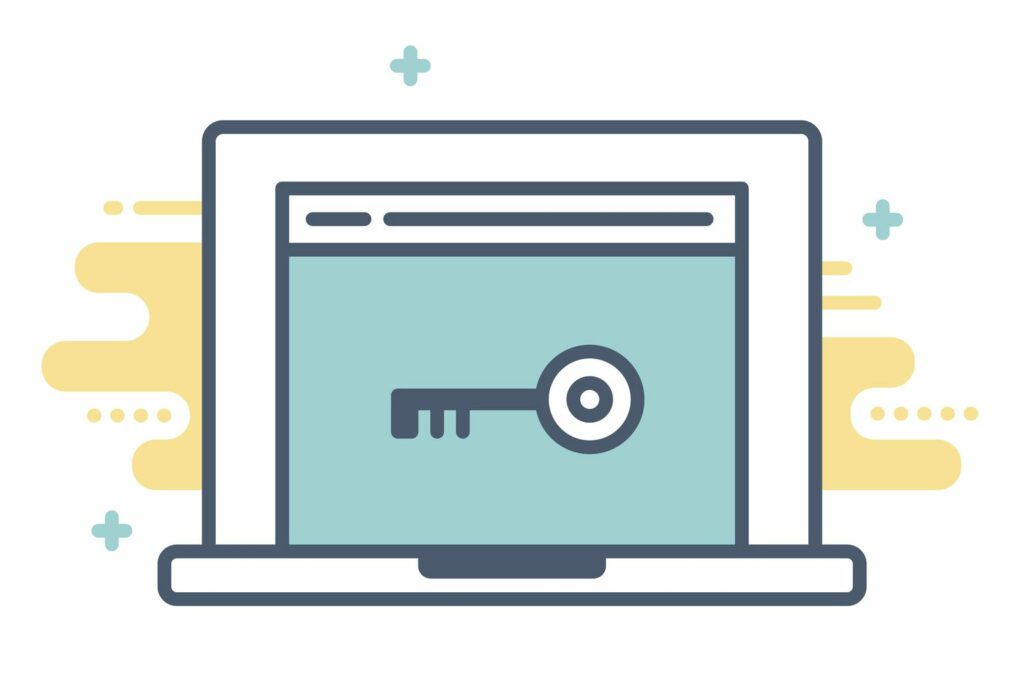Comment désactiver le filtre SmartScreen/Phishing dans Internet Explorer
ce qu’il faut savoir
- Dans la barre de menus d’Internet Explorer, sélectionnez outil.
- Ensuite, sélectionnez Filtre SmartScreen de Windows Defender ou Filtres d’écran intelligents.
- choisir Désactiver Windows Defender SmartScreen ou Désactiver le filtre SmartScreen.
Cet article explique comment désactiver le filtre SmartScreen dans Internet Explorer (appelé filtre anti-hameçonnage dans IE7), qui vous avertit lorsque certains sites Web semblent voler vos informations personnelles.
Désactiver le filtre SmartScreen dans Internet Explorer 11, 10, 9 et 8
Dans la barre de menus d’Internet Explorer, sélectionnez outilpuis (selon la configuration de votre ordinateur) Filtre SmartScreen de Windows Defender ou Filtres d’écran intelligents,Pour terminer Désactiver Windows Defender SmartScreen ou Désactiver le filtre SmartScreen options.
selon Autre si vous ne voyez pas outil menu en haut d’Internet Explorer.
Dans une nouvelle fenêtre qui s’ouvre, appelez Écran intelligent Microsoft Windows Defender ou Filtre Microsoft SmartScreenchoisir Désactiver Windows Defender SmartScreen ou Désactiver le filtre SmartScreen option est sélectionnée.
cliquez ou appuyez D’ACCORD Sauvegarder les modifications. Si vous résolvez un problème, répétez toutes les étapes à l’origine du problème pour voir si la désactivation du filtre SmartScreen dans Internet Explorer résout le problème.
En savoir plus sur le filtre anti-hameçonnage d’Internet Explorer
À l’aide des filtres SmartScreen, chaque téléchargement et site Web est vérifié par rapport à une liste sans cesse croissante de sites de phishing et de logiciels malveillants. Si le filtre trouve un contenu suspect, il vous invite à quitter la page ou à continuer vers un site Web dangereux.
Lorsque le filtre SmartScreen est activé, les téléchargements à partir de sites Web prétendument dangereux sont également bloqués. Vous ne pouvez donc télécharger ces types de fichiers qu’en désactivant le filtre SmartScreen. Les téléchargements acceptés par le filtre sont ceux qui ont été téléchargés par de nombreuses personnes et sont donc considérés comme sûrs, et ceux qui n’ont pas été explicitement marqués comme dangereux.
Vous pouvez vérifier les sites Web spécifiques que vous soupçonnez d’être dangereux via le même menu que ci-dessus ; sélectionnez simplement consultez ce site options de ce menu.
Merci de nous en informer!
Recevez les dernières nouvelles technologiques publiées quotidiennement
abonnement
Dites-nous pourquoi !
D’autres détails ne sont pas assez difficiles à comprendre